Mineplex -serveren er en af de mest populære Minecraft -servere og kan rumme mere end 4.000 spillere i en enkelt session. Registreringsprocessen tager kun et par minutter, før du kan spille mini-spillet og slutte sig til de andre spillere.
Trin
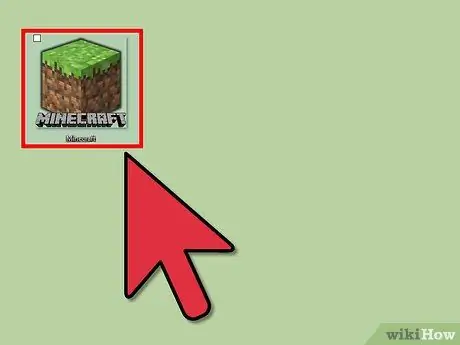
Trin 1. Åbn Minecraft på computeren
I øjeblikket kan du kun få adgang til Minecraft -serveren fra en computer.
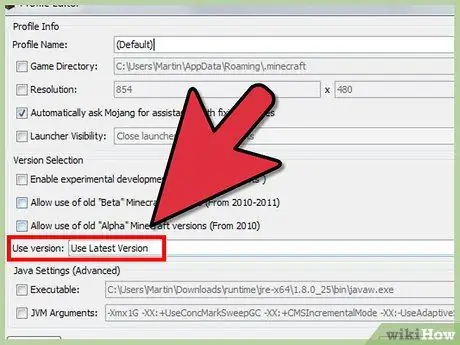
Trin 2. Opdater Minecraft til den nyeste version
For at kontrollere, om du har den nyeste version af Minecraft kørende, skal du kontrollere nederste venstre side af Minecraft -menuen første gang du åbner spillet. Klik på Rediger profil, og se efter indstillingen "Brug version" i lokalmenuen, og vælg derefter Brug nyeste version på rullelinjen ved siden af den.
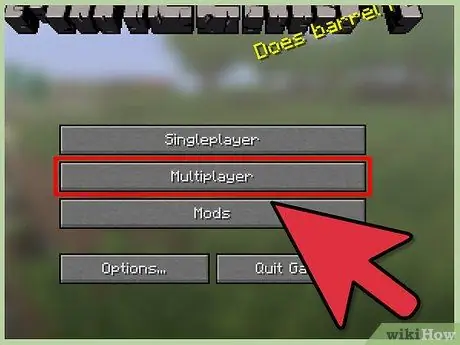
Trin 3. Åbn multiplayer -menuen ("Multiplayer")
Gå til profil, og vælg derefter Multiplayer i hovedmenuen.
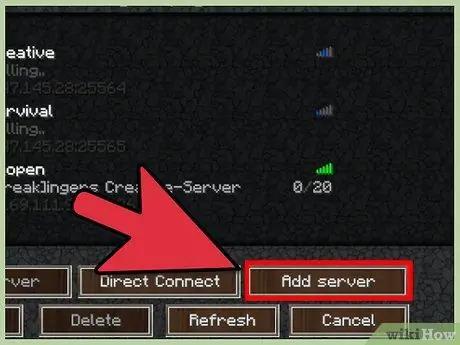
Trin 4. Klik på knappen "Tilføj server"
Computeren skal være forbundet til internettet for at dette trin kan følge.
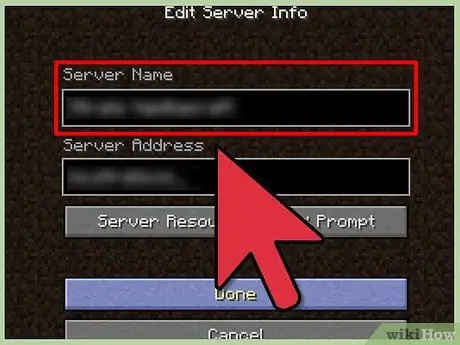
Trin 5. Skriv Mineplex i feltet servernavn
Du kan faktisk skrive et hvilket som helst navn i feltet "Servernavn". Det anbefales dog at bruge navnet "Mineplex", så du nemt kan finde det på serverlisten, hvis du en dag vil tilføje nye servere.
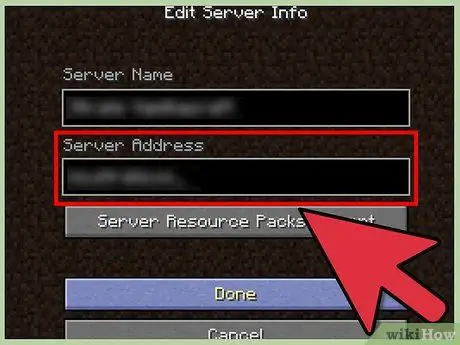
Trin 6. Indtast serveradressen
Der er to Mineplex -serveradresser. Vælg den nærmeste adresse fra dit hjemland/bopæl:
- Skriv " US.mineplex.com ”Hvis du bor i/er tættere på USA.
- Skriv " EU.mineplex.com ”Hvis du bor i/er tættere på Europa.
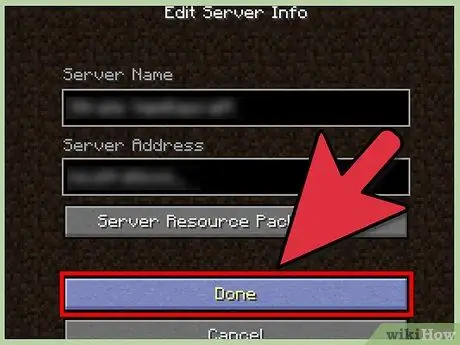
Trin 7. Tryk på “Udført”
Den nye server vises på listen. Bannerbilledet er normalt mærket "Mineplex Games".
- Hvis der er et tomt felt med meddelelsen "kan ikke løse værtsnavn", kan du prøve at indtaste serveroplysningerne igen og kontrollere, at du har indtastet serveradressen korrekt.
- Hvis kolonnen mærket "ikke kan oprette forbindelse til server", kan dit internetnetværk have problemer. Hvis du er på WiFi, skal du slutte din computer til internettet via ethernet, eller bare prøve at tilslutte Minecraft til serveren igen.
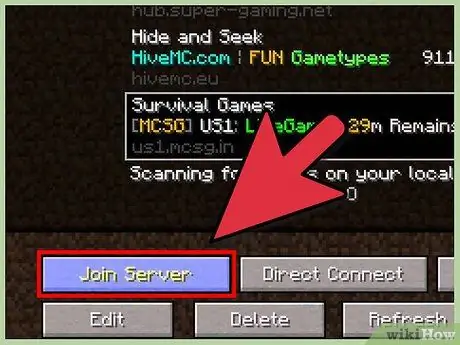
Trin 8. Deltag i serveren
Klik på Mineplex -serveren, og vælg Deltag i server. Derefter ankommer du straks til Mineplex 'verden!







